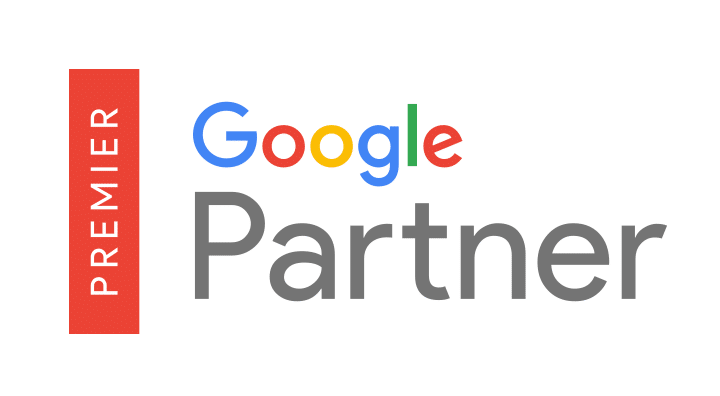Menu
Ouvrir l’index du contenu
Ce guide a été mis à jour le
Vous tirerez le meilleur parti de des centaines d’outils disponible en ligne, l’intégration et l’extension des fonctionnalités de WordPress et des plugins.
Est-ce que je t’intéressais ?
Découvrez comment il fonctionne et comment il vous aidera à en faire encore plus avec votre site Web.
Zapier est une application en ligne qui vous permet de créer des intégrations entre des centaines de logiciels et d’outils disponibles sur le web. Cliquez ici pour visiter le site officiel.
Laissez-moi vous expliquer : pour optimiser la gestion de votre site, vous pouvez utiliser deux outils distincts ensemble. Par exemple, WordPress et MailChimp.
Parfois, la création de ce type d’intégration est cependant assez complexe. Il est nécessaire d’utiliser des codes API et d’avoir une bonne connaissance des langages de programmation (ou de contacter un développeur).
Avec Zapier, il est cependant beaucoup plus facile de connecter différents instruments.. Vous n’aurez besoin de travailler sur aucun code. Quelques clics suffisent.
Avec Zapier, on crée ce qu’on appelle des Zaps.
Le terme Zap signifie une intégration unique, constituée d’un déclencheur et d’une action.
Évidemment, le déclencheur et l’action sont associés à un outil en ligne.
Par exemple, vous pouvez intégrer WordPress et Facebook : lorsque vous postez un nouveau message sur WordPress (c’est le déclencheur), Facebook partage automatiquement le nouveau message sur votre page (l’action).
Cette intégration est appelée Zap.
Zapier vous permet d’intégrer des centaines d’applicationsy compris MailChimp, Facebook, Twitter, Asana, Evernote, Gmail et autres outils Google, Basecamp, Podio et Gravity Forms.
L’application que nous aborderons plus en détail dans ce guide est évidemment WordPress.
Avec Zapier, vous pouvez étendre considérablement les fonctionnalités de WordPress et automatiser diverses tâches. Comme vous pouvez l’imaginer, cela vous permettra de gagner un temps précieux et consacrer plus d’énergie à des activités qui exigent toute votre attention.
Voici quelques exemples de Zap que vous pouvez créer avec WordPress :
Si vous êtes intéressé à découvrir tous les Zaps qui peuvent être créés avec WordPress, visitez cette page.
Dans la section suivante, nous verrons, étape par étape, comment créer un Zap (nous utiliserons comme exemple de référence l’intégration entre WordPress et Facebook).
D’abord, vous allez devoir créer votre compte Zapier (Pour commencer, je vous suggère de créer un compte gratuit. Dans les paragraphes suivants, vous trouverez plus d’informations sur les plans disponibles).
Vous serez alors redirigé vers votre panneau de contrôle.
Pour commencer tout de suite, cliquez sur “Faites un Zap !” dans le coin supérieur droit.
Maintenant, choisissez le Déclencheur (dans notre cas, l’application est WordPress et le Trigger réel est » « .Nouveau poste« nouveau poste). Alors, sélectionnez l’action (dans notre exemple, l’application est Facebook et l’action « Poster sur la ligne du temps« publier dans le journal).

Note ! Si vous voulez utiliser Zapier pour créer une intégration avec Facebook, faites attention à la distinction entre les applications Facebook e Pages Facebook. Le premier concerne les profils personnels, le second les pages gérées par un seul compte.
Tu vas devoir y aller. connectez votre compte WordPress à Zapier : entrez les URLs et les identifiants de connexion.
Tu fais la même chose pour Facebook : Suivez les étapes pour connecter votre profil à Zapier (Si vous vous êtes déjà connecté à Facebook sur votre navigateur, vous n’avez probablement qu’à autoriser l’application).
Donc, travaillez sur vos options de partage.
A la première heure, sélectionnez le type de message qui sera partagé. Dans la plupart des cas, vous ne partagerez que les articles publiés, mais si vous le souhaitez, vous pouvez également déclencher l’action lorsque vous créez une ébauche ou enregistrez un article révisé.

En faisant défiler la page vers le bas, vous pouvez alors personnaliser ce qui apparaît sur Facebook : message, URL, description, image, etc. Si vous préférez, vous pouvez également configurer le Zap pour que les informations soient automatiquement extraites de WordPress (si vous êtes intéressé par cette fonctionnalité, cliquez sur » « .Insérer champ W« et sélectionnez la zone à utiliser).
Enfin, vous pouvez tester le Zap et vérifier que tout fonctionne correctement.
Vous avez maintenant terminé la configuration de votre première intégration avec Zapier. Pas mal, n’est-ce pas ? Définitivement plus facile que l’utilisation des codes API.
Comme vous l’avez déjà vu, Zapier peut être utilisé avec des centaines d’applications, pas seulement avec WordPress.
Voici quelques intégrations qui n’incluent pas WordPress mais qui pourraient être utiles pour la gestion de votre activité en ligne :
Il est également intéressant de savoir que vous pouvez connecter OptinMonster à d’autres applications en utilisant Zapier.
Ce ne sont là que quelques exemples d’intégrations que vous pouvez créer avec Zapier. Pour découvrir toutes les combinaisons possibles, visitez cette page sur le site officiel de l’instrument.
Si vous connaissez l’anglais, je vous recommande également de suivre le cours « .101 façons d’utiliser Zapier« une collection intéressante de tutoriels pour apprendre à utiliser Zapier au mieux.
Comme je l’ai déjà mentionné, vous pouvez utiliser les fonctionnalités de base de Zapier en créant un fichier compte gratuit. Ce type de compte vous permet de créer 5 Zap et comprend 100 actions par mois.
Si vous avez besoin de créer plus d’intégrations ou de gérer plus de parts, Les plans Premium coûtent aussi peu que 20 $/mois. (20 Zap et 3000 activités par mois).
Le plan le plus cher est celui qui s’appelle Infrastructure, qui a un coût de 125 $/mois et comprend 125 Zap e 50 000 actions par mois.
Si vous êtes intéressé par des plans premium, vous avez également la possibilité de créer un compte sur une base annuelle plutôt que mensuelle.
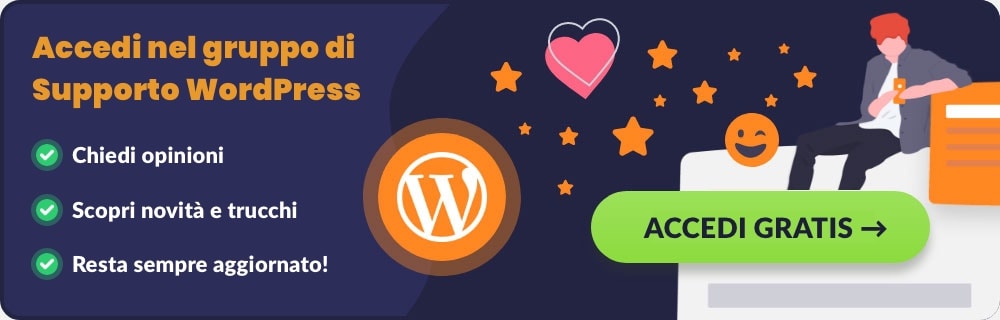
Nous arrivons à la fin de ce guide. Comme vous pouvez le constater, Zapier est un outil très utile pour étendre les fonctionnalités de WordPress, en les intégrant avec toutes vos applications préférées.
Connaissiez-vous déjà cet instrument ?
Avez-vous déjà pensé à intégrer deux applications ?
Peut-être aviez-vous alors abandonné l’idée parce que la mise en œuvre était trop complexe ?
Si vous avez déjà eu l’occasion d’essayer Zapier et que vous souhaitez partager votre expérience, ou pour toute question concernant la fonctionnalité de cet outil, je vous invite comme d’habitude à laisser un commentaire ci-dessous. A la prochaine fois que tu conduiras.

Ouvrir l’index du contenu Ce guide a été mis à jour le 14 Octobre, 2019 Une des meilleures façons de rendre votre site facile à

Ouvrir l’index du contenu Ce guide a été mis à jour le 14 Octobre, 2019 Vous essayiez d’accéder à votre site mais vous avez eu

Qu’il s’agisse de la création d’un site internet, ou de sa refonte, on souhaite bien évidemment trouver la meilleur agence web casablanca pour la réalisation

Vous avez besoin d’un site Web. Vous ne savez pas comment vous y prendre. Ne cherchez plus loin ! Que ce soit pour un compte personnel ou
Passionné par le web depuis plus de 10 ans nous souhaitons le rendre accessible à un maximum d’entreprises et de particuliers,
Tout ça à petit prix et MADE IN FRANCE